검색결과 리스트
개발일지에 해당되는 글 6건
- 2008.09.04 진동이어폰 - iFeelU EX2
- 2008.09.04 올바른 자세를 위하여.(?) 3
글
진동이어폰 - iFeelU EX2
투데이즈피피씨(www.todaysppc.com)의 협찬으로 진동이어폰 iFeelU EX2의 리뷰를 진행한다.
외형
일단 진동이어폰이란 무엇일까? 겉모습부터 살펴보자.

이 녀석이다. 이어폰은 다들 아는 그런 이어폰이다. 그럼 진동이란? 음악과 함께 이어폰이 진동을 하여 사용자의 귀에 소리+@의 즐거음을 줄 수 있는 이어폰이 진동이어폰이다. 보통의 이어폰과는 일단 그 생김새부터가 틀리다. (당연할수 밖에 없는건가?)
이어폰의 스피커(?) 부분 뒷단에 달린 파트안에 진동유닛이 들어있다.
(뜯어볼까 했는데. 재조립할 자신도 없고 귀찮아서 말았다.^^*)
일단 이어폰의 기본적인 외형에 대한 리뷰를 해보자.
먼저 귀에 꼽는 부분은 앞의 사진처럼 생겼다. 근데 이 부분이 매우 큰편이다.
참고를 위해 본인이 지금까지 사용하는 이어폰과 비교하여 보았다.

회사에서 대충 찍은거라 화질이 영.-_-;
본인은 소니의 커널형 이어폰만 몇년째 쓰고 있다. ex-51때부터 지금까지... 이유라면 귀가 좀 독특(?)하게 생겨서 일반 이어폰을 쓰면 귀가 너무나 아프다. 그래서 귀에 들어가는 유닛이 작던지 아니면 헤드폰같은 형태가 좋다. 여러가지를 경험하다 위처럼 생긴 커널형만을 쓰고 있다.
비교를 해보면 상당히 큰 크기임을 알 수 있다. 물론 비교대상 이어폰이 유별나게 작은편이긴 하지만 그렇다 쳐도 다른 이어폰에 비해 꽤 큰 편이다. 그리고 진동유닛도 들어가 있어서 무게감도 꽤 있다.
조금 과장하자면 진동이어폰의 한쪽이 지금 쓰고 있는 이어폰의 전체 무게만하다. 라고 할 수 있을 정도다. 뭐 이건 어쩔수 없는 결과라고 봐야겠지만..
그러나 스피커유닛쪽은 크기를 줄이던지 디자인을 좀 신경썻으면 좋겠다. 옆의 그립까지 두꺼운편이서 본인같은 경우엔 장시간 사용할 경우 귀가 얼얼해진다. 다른 무엇보다도 단지 이 이유하나 만으로도 본인은 계속 사용하기 힘들꺼 같다.

계속 외형. 그리고 또 단점이다. 좋은 글 쓰라고 제품까지 보내주며 리뷰하는데 계속 단점만 써서 미안하다. 하지만 그래두... (뒤에가면 좋은 이야기도 나온다.. ^^*)
이어폰 줄의 재질 문제이다. 진동유닛과 스피커유닛에 까지 손실없이 음원을 보내야 해서인지 꽤나 두툼한 편이다. 그리고 재질이 뻣뻣하다. 그래서 상당히 신경에 거슬리게 된다. 또, 보통의 이어폰은 왼쪽은 짧게 오른쪽은 길게 되어 있어서 오른쪽을 목뒤로 해서 뒤로 돌리게 되어 있는 형태인데 이건 양쪽의 길이가 같다. 그래서 몸 앞에 오게 되므로 안그래도 긴 줄이 더욱 거추장스럽게 느껴진다.
아마 짧은 생각으로는 좌우의 길이를 같게 해야 좌우의 임피던스가 같아져서 진동이나 음질에 대한 컨트롤이 쉬워져서가 아닌가 싶긴 하지만 그래도 불편한건 불편한거다.

리모콘 파트
소리볼륨과 진동볼륨(?)을 조절할 수 있다.

로고나 디자인 자체는 만족하지만 한가지 아쉬운 점은.. 좀 크다는거 이미 진동유닛으로 인해 무게가 꽤 나가는 편인데 리모콘까지 커져버리니 아쉬울 따름이다.

또, 고정클립을 따로 두어 고정클립으로 옷에 고정하더라도 저 리모콘이 흔들거린다. 차라리 고정클립을 리모콘에 부착형으로 제작했더라면 어쩔까 하는 생각이 든다.
그리고 아래 본체로 이어주는 줄은 위의 이어폰과 연결되는 부위의 2~3배 이상 정도의 굵기에 같은 재질이다.. 역시 곤란하다. 무게증가 거치적거림 등.으로 인해.

외형 마지막이다. 3.5파이 이어잭 부분이다. 이어잭은 'ㄱ'자형과 위의 것같은 일자형이 있다. 보통 일자형은 0.5m의 짧은 이어폰에 쓰이며 리모콘에 꼽는 형태로 되어 있는 경우가 많다. 그리고 'ㄱ'자형은 본체에 꼽게 되어 있는 경우가 많다. 본체의 이어잭이 어느방향으로 나와있을지 모르기 때문에 'ㄱ'자형이 훨씬 유용한 경우가 많다. 물론 이건 각 단말기마다 차이가 있으므로 꼭 모라 할것은 아니다.
본인은 이렇게 일자형 이어잭을 꼽으니 전체적으로 위로 튀어나옴(4700), 아니면 옆으로 불뚝 튀어나옴(불투 헤드셋-BR-1000)의 모습이었다. 이점은 어쩔 수 없을꺼 같긴 하다.
이어폰의 전체 길이는 리몬콘용이 아닌 일반형 이어폰의 일반적인 길이이 1.5m정도 되는 듯 하다. 가방에 넣어서 이어폰을 꼽으면 적당한 정도의 길이라고 할 수 있겠다.
그리고 위에서 단점이라고 얘기했지만 이어폰의 외피는 얇은 재질에 비해 분명히 튼튼하고 오래갈것이다. 소니의 커널형 이어폰의 경우 고급품이라 그런지 얇고 좋은 재질을 썻지만 써본 사람은 알것이다. 그 좋은 이어폰이 어디가 끊어지는 것도 아닌데 외피가 벗겨져 버리는거... 외피 벗겨져서 지금까지 바꾼 것만 몇개인지... 이어폰한개 가격도 4~5만원씩 했는데..-_-;;;; 암튼 그점에서는 충분히 오래갈것 같은 재질이다.
음질과 진동에 대한 비교
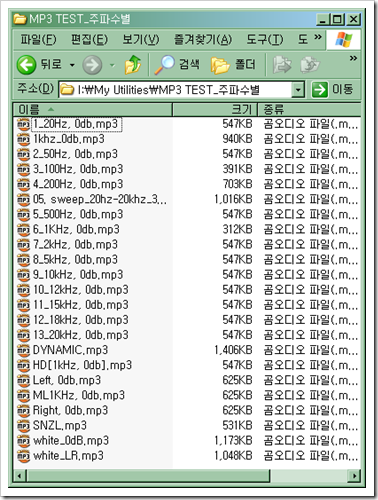
비교에 사용된 음원은 위와 같다. 직업이 요상해서 이런 음원 파일도 보관중이다. 각 주파수별로 가청과 비가청 테스트를 진행해봤다.
음질
그렇게까지 섬세한 귀는 아니라서 음질에 대해선 사실 잘 모르겠다. 지금쓰는 이어폰과 비교해봤을때 큰 차이가 없다? 좀 더 세분화된 펄스가 있었으면 좋겠지만 새로 또 만들어서 하기까진 애매하고 대략 만족할만한 수준이다. 물론 고가의 이어폰과 비교해보면 차아기 나겠지만 그런 고급품과 비교할 대상은 아니니 만족할 만한 수준의 음질을 보여준다고 평을 낼 수 있겠다.
진동
진동은 이 진동유닛이 저음부에 대해서 반응함을 알았기 때문에 위의 파일들로 테스트 해볼 생각을 했다. 결론부터 말하자면
100Hz 대의 음원에서 가장 강한 진동을 느낄 수 있었다. 500Hz에서는 점점 약해지는 듯한 느낌이고 1Khz는 거의 진동이 느껴지지 않는다.
진동이 최대로 올 때는 손에 올려놓으면 덜덜 떨림을 확실히 알 수 있다.
이점을 고려하면 베이스가 강한 음원에서 진동의 효과를 더 느낄 수있다. 실생활에서 음악을 듣는 경우엔 락같은 음악이 이에 해당하겠다. 그러나 본인의 음악취향이 가벼운 소프트 위주라 -_-; 역시 또 이 효과를 많이 못 보고 말았다. ^^*
혹은 전쟁영화같은 스펙타클한 영화에서도 진동은 현장감을 주는데 부족함이 없을껏이다. 아니면 FPS류의 게임들. 아마 수류탄이 터지거나 하면 온몸이 온 귀가 짜릿할꺼 같다. 그러나 이역시 전쟁영화도 안 좋아하구 겜도 안 좋아하는 본인하곤.. 흑흑.. 테스트 삼아 게임까지 깔아보기엔 너무 힘들어서 패스했다.. (죄송 죄송~ )
추가로 진동볼륨을 조절하다 보면 스피커 볼륨도 조절이 되는 경향이 있다 아마도 같은 라인을 타고 진동유닛에 의해 베이스가 감쇄를 일으켜서 일어나는 것 같다. 베이스에대한 이퀄라이져 기능효과(?)라고 해야 하나? ㅎㅎ
요약
테스트기간중 메인 테스트용 기기는 Hx4700 이었고 볼륨은 맥스였다. 음원은 각종 동영상과 mp3파일들이었으며 본인의 취향과는 상관없이 다양한 음악도 들어보았다. 결론은 음악청취용으로는 매우 훌륭하였다. 본인처럼 편협한 취향이 아닌 일반적인 경우라면 음악에서 나오는 베이스에 맞춰서 진동으로 그 베이스의 힘을 전달해주므로 더욱 짜릿함을 느낄 수 있었다.
또한 추가적인 배터리같은 것 없이 이어폰만 가지고도 이러한 효과를 느낄 수 있다는건 매우 뛰어난 기술인것 같다.
-마음가는 길은 곧은 길-
'개발일지' 카테고리의 다른 글
| 올바른 자세를 위하여.(?) (3) | 2008.09.04 |
|---|
설정
트랙백
댓글
글
올바른 자세를 위하여.(?)
본문에는 제가 쓰면서 편해진 방법들이고 돈이 많이 들어가는 것과 조금 들어가는 내용들이 있습니다.
필요한데로 가능하신데로 쓰시면 될듯 하네요.
- 마우스는 자신의 손에 맞는 것을 사용한다.
마우스도 종류가 많은데 이쁘다고 조그만한것을 쓰거나 기능많다고 자신의 손보다 큰 마우스를 쓰는 경우
손목에 무리가 간다. 마우스에 손을 가장 편한 상태로 올렸을 때 버튼 위치에 검지가 딱 올라가면 좋다.
본인은 손이 조금 큰 편이라 그리고 뒤에 나올 다른 이유로 로지텍의 G5 / G7을 주력으로 쓴다.
버티컬 마우스도 좋을거 같긴 한데 실제 잡아본 결과 그닥 편하진 않았고 비싸서 패스~~ ^^*
- 마우스의 이동을 짧게 하라.
요샌 모니터가 고해상도로 많이 발달해서 화면 한번 이동하려면 마우스 이동거리가 무지 길어진다.
지금 해보니 좌하단에서 우 상단까지 4번은 움직여야(1280*1204기준) 이동이 가능했다. 즉 마우스를 4번 들었다 놨다 했다는거 당연히 손목에 무리가 안 갈수없다. 거기다가 본인의 경우 듀얼 모니터 + 버츄얼로 노트북모니터 까지 이동하게 된다. 즉 1280*3 의 가로 해상도.. 한번 이동하려면? 단순계산으로 12번은 마우스를 들었다 놔야 끝에서 끝까지 이동이 된다.
그러나 현재 본인은 손목 스냅한번으로 한쪽끝에서 한쪽끝까지 이동이 가능하다.
이것을 가능하게 하는 방법은..
- 고해상도 마우스 (2000dpi)같은 마우스를 사라. (소위 FPS용 마우스들)
좋은 마우스는 겜할때만 쓰는게 아니다. 높은 해상도를 가졌다는 소리는 내가 조금만 움직여도 마우스커서가 많이 움직인다는 소리다 (혹은 조금 움직여도 섬세하게 움직여서 겜에서 유리함).
즉 손목 4번 움직여야 이동가능한게 한번에도 갈 수 있다는 것이다. - 마우스패드도 좋은거 사라. (비싼건 값을 한다)
좋은 마우스 패드는 마찰력을 줄여줌으로써 마우스이동에 따른 피로감(?)을 감소시켜준다. 또한 정확한 포인팅에 도움을 준다. - 제어판에서 마우스 감도를 최대로 높여라.
=> 제어판 -> 마우스 -> 포인터 옵션 -> 포인터 속도 선택 -> 빠름쪽으로 옮김.
마우스감도까지 높이면 1280*3의 모니터를 손목 스냅한번으로 이동이 가능하다.
제어판에서 마우스 이동 속도를 높이면 낮은 해상도의 마우스에서는 포인터를 놓치거나 드문 드문 점프하는 (skip)되는 현상도 발생하긴 하는데 이경우 최대빠름이 아니라 적당히 높여서 쓰면 추가 비용을 안 들이고도 타협점을 찾을 수 있을 것이다.
(처음 해상도를 높인 마우스를 쓰면 평소 쓰던 습관이 남아서 적응하기 힘든데 딱 2시간(?) 정도면 충분히 적응가능하다. 적응을 위해서 지뢰찾기 같은 겜을 하면 더 빠르게 적응할 수 있다.)
- 듀얼 마우스.
윈도우 환경에서 마우스 없이 일을 한다는 것은 불가능하고 마우스는 의식하지 못하는 사이에 제일 많이 이동하는 팔의 움직임을 야기한다. 오른손의 키보드 타건 위치에서 방향키 지나서 숫자키 지나서 마우스 위치까지 제일 긴 무부먼트이다. 그리고 자신이 인식하는 것보다 자주 일어나는 무부먼트이다.
만약 마우스가 왼손 옆에도 있다면? USB가 지원되면서 마우스 두개 3개 꼽는것도 어렵지 않다. 왼손은 어색해서 첨에는 힘들겠지만 익숙해지고 나면 웹질이나 하는 굳이 오른손이 아닌 왼손으로도 작업할 수 있으니 단순한 작업에는 큰 도움이 될것이다. - 무선 마우스
사실 본인은 위의 왼손 사용은 마스터를 못했다. (시도해보았지만 계속 오른손으로 습관적으로 가게 되더라.)-_-;;; 그리고 현재는 근무환경상 왼손 마우스를 갖추기는 힘들다. (좋은 마우스 한개 더사기도 힘들구..ㅎㅎ) 그럼 그 담으로 동선이 짧아질 곳은 어디일까? 바로 자신의 앞과 키보드 사이의 공간이다.(여기에 대해선 뒤에서 다시 설명) 유선은 힘들겠지만 G7같은 무선 마우스는 이곳에 두면 오른손을 자신의 가슴쪽으로 살짝 앞으로 당기는 것만으로도 마우스의 위치에 손이 간다. 어색하다고? 금방 익숙해진다. - 키보드의 선택
키보딩...키보르딩딩...
할말은 많지만 취향차도 있고 지금 내용과 맞는 얘기를 하자면.
넘패드 방향키 없는 키보드(미니키보드)를 사서 쓰면 오른쪽에 놔두면 동선이 짧다. 숫자패드 없으면 불편하다고? USB숫자패드 하나 사서 "키보드 / 마우스 / 숫자패드" 이렇게 놔두면 필요에 따라 쓸수 있으므로 편리하다. 숫자패드의 넘락을 해제하면 방향키로도 활용가능하다. 모 본인은 체리1800이란 축약형 키보드로 쓰고 있긴 하지만...... - 키보드의 선택2
마우스보다 더 많이 쓰는게? 당연히 키보드지... 키보드는 컴터 살때 딸려오는 사은품이 아니다.
일반적으로 많이 쓰이는 삼성dt35의 경우 멤브레인이라는 고무의 탄력성을 이용하여 키보드를 타건하게 되는데 오래 쓰면? 당연히 감이 상한다. 또 청소도 안해서 이물질이 많이 껴서 타건감이 나빠지게 된다. 이는 당연히 손의 피로로 직결된다. 좋은 기계식 키보드도 있고 많지만 그냥 관심 있으신 분들을 위해 동호회 싸이트 링크만 남긴다.
(www.kbdmanai.net : 그러나 가보길 권하진 않는다 악의 구렁텅이이다..ㅋㅋ)
꼭 좋은 기계식 키보드가 아녀도 요새 나오는 펜타그래프도 좋다. 자신이 쓰기 편한 오래 써도 변하지 않는 키감. 이게 주 목적이다. DT35를 쓰더라도 관리 잘하고 쓰시고 좀 상했다 싶으면 한번씩 바꿔주는 것도 나쁘진 않다. 멤브레인도 좋은 놈은 좋으니깐...... ^^* 얘기하자면 넘 넘 기니깐 키보드는 대략 여기까지.^^*
위 사이트에가면 키보드하나가 50만원도 넘어가는-_-;; 그런 키보드가 나타난다.. 흐....
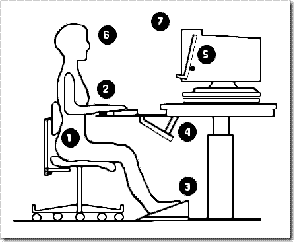
- 키보드의 위치
키보드를 어디다 두는가? (당연히 모니터 앞 이겠죠?) 그럼 키보드와 자신의 배 사이의 공간은 ? 컴퓨터 책상에 나오는 키보드 트레이 절대 쓰지 마라. 공간활용면에선 좋을지 모르지만, 트레이 쓰려면 손은 키보드 위에 있겠지만 손목이하는 공중에 떠 있게 된다. 사무보시는 분들도 대게 이런 환경이다 책상에 올려놓긴 했지만 책상이 좁아서 키보드 놓으면 팔은 공중에 떠 있어야 하는 상황.
본인이 권장하는 거리는 배에서 팔 하나정도는 떨어져야 한다. 즉 자신의 팔꿈치가 책상위에 올라가서 편하게 기댈수 있는 정도의 공간은 확보되어야 한다. 그리고 이 공간에 위에서 말한 무선 마우스나 노트같은걸 놓는것도 좋은 방법이다. 그래야만 오랜 시간 타이 핑을 해도 팔에 무리가 가지 않는다.
위의 그림에서 2 아래에 있는 공간이 아니라 키보드를 최대한 모니터에 가까이 놓구 현재 키보드가 있는 위치에 자신의 팔꿈치가 올라갈 수 있는 환경이 오래 쓰기에 편하다. - 손목받침대.
이건 키보드에 따라 다르긴 한데 펜타처럼 얇은 얘들은 필요없을 수도 있다. 그러나 대게의 키보드에 손을 올렸을 때 손목이 꺽이거나 손이 공중에 들리는 경우가 있다. 키보드가 높은 형태인데 이런경우 손목이 꺽인상태로 오랜시간 작업하면 무리가 간다. 손바닥 볼을 딱 올려놓구 키보드 위에 손가락이 왓다리 갔다리 할 수 있는 높이로 올려주는 손목받침대가 좋다. - 의자의 높이
의자도 대개의 경우 그냥 회사에서 사주는 것을 쓰는데 비싼 의자는 값을 한다. (비싸서 탈이지만...)
다행히 지금 회사에서 주는 의자는 적당한 편이라 의자까지 바꾸진 않고 쓰고 있지만 높이 조절.
위의 얘기를 종합해보면 키보드/마우스와 팔의 위치관계에 해당하는 부분이다. (사진을 찍으면 좋겠지만. 그러진 못하구^^*) 'ㅓ'와 같은 자세라고 할까? 어깨는 들리지 않고 팔꿈치는 데스크에 딱 올라가며 거기서부터 직각으로 키보드를 향해 있는 자세. (물론 팔꿈치는 어깨 넓이 만큼 벌려져 있으며 키보드를 향해 모아져 있다.)
암튼 위의 자세를 가능하게 하려면 의자의 높이가 중요하다. 즉 팔꿈치가 딱 데스크위에 떨어질 정도로 의자의 높이를 맞추어준다.(그리고 좋은 의자.. 듀오백 앉아보니 좋긴 좋더라....흐. 비싸서 탈이지..) - 모니터의 높이
모니터는 의자에 엉덩이를 딱 붙이 정 자세로 서 있을때 눈의 높이가 모니터의 최상단에 올라가면 딱 좋다. 그래야 바른 자세로 하루종일 일할 수 있다. 모니터가 높거나(이럴 경우는 별로 없지만) 낮을경우 무거운 머리를 목이 하루종일 기울이고 있어야 하므로 오후에는 목에 무리가 생길수 밖에 없다. - 노트북
노트북을 쓸 경우도 많은데 이 건 더 안 좋다. 모니터는 특성상 키보드도 좁고 (몸이 잔뜩 움추러 들고) 모니터가 낮으므로 고개도 낮아지게 된다. 노트북받침대로 노트북은 높여주고 추가 키보드 / 마우스 등을 사서 연결해서 쓰는 방법이 좋다. - 작업표시줄
작업표시줄이 모니터의 아래에 있을 필요는 없다. 마치 맥처럼 위쪽에 올려주면 좋다. 어색하지만 익숙해지면 작업표시줄과 모든 어플리케이션의 메뉴/도구등이 가까이에 있기에 작업하기 훨씬 수월해진다. - 윈도우 테마
이건 정말 개인편차가 잇겠지만 본인은 눈에 편한 색상 조합을 쓴다. XP도 고전스타일로 바꾸고 스파루스 색상을 선택한다. 녹색계열.. 그리고 직업상 코딩을 많이 해야 하는데 밝은 흰색바탕에 검정글씨가 아니라 검정바탕에 녹색글씨를 쓴다.
대충 생각나는것만 나열해보았다. 아주 오래전부터 초안쓰고 조금씩 작업한거라.. 내용이 좀 많이 허술하지만 오늘 이 글을 마무리 하며 마침 카메라가 있는 관계로 본인의 작업환경을 찍어서 올린다.

사진에선 잘 안 보이지만 키보드와 마우스의 대각선 상단에 숫자키패드 겸 매크로용으로 체리3700키보드가 있단 자주 쓰는 반복작업의 경우 매크로에 등록시켜놓구 해당키만 누르면 되서 편하다. 마우스 패드는 현재 쓰는 키보드와 이 패드가 제일 딱 맞는듯 우측의 마우스는 G7으로 유선이며 2000dpi까지 올라간다. 마우스패드도 처음으로 산건데 Limited에디션이라 비쌌다 원래 보호판(?)같은게 있찌만 제거-_-; 마우스용 손목받침대도 있는데 마우스는 그냥 저렇게가 편하더라.
만약 무선 마우스라면 저 손목받침대의 앞 공간에 무선 마우스를 놓는것이다. 그러면 손이 앞으로 오면서 마우스에 닿을 수 있기 때문에 편하다.
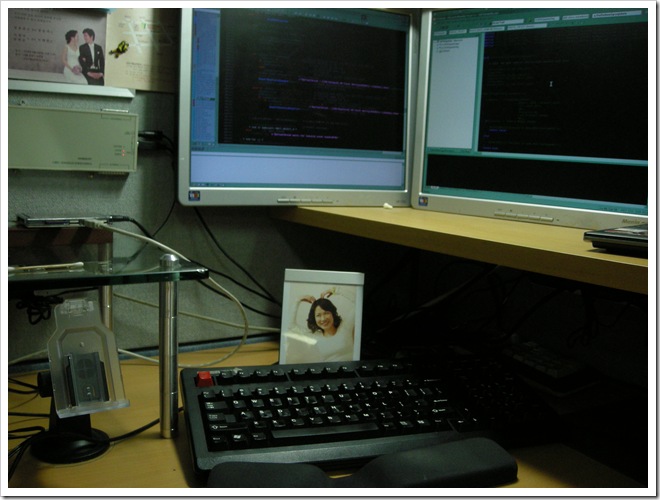
모니터 위치. 받침대가 달린 모니터라면 받침대로 높이를 저정도까지 올려주면 좋을듯 책상이 작아서 본인은 받침대 빼고 이렇게 DIY해서 쓰고 있다 그냥 세워놓구 기대놓구 있는 환경. 그리고 소스인사이트와 EVC의 작업환경이다 검정화면에 녹색글씨이다.
(찬조출연 : 라라루^^*)

노트북이고 Maxivista라는 프로그램으로 확장 모니터로 쓴다. 1컴퓨터 3개 모니터, 그리고 작업표시줄이 상단에 보인다. 듀얼모니터에서 작업표시줄은 메인화면에만 나오게 되는데 Ultramon이라는 프로그램의 SmartTaskBar기능은 각 모니터별로 작업표시줄을 확장해준다.

모니터위쪽으로 주여 기타 등등들.. 어두운환경에선 작업을 못하기 땜시..항상. On.

이게 매크로 확장 키보드이다. 3700 mode4를 지원하는 녀석이다. (자세한건 알면.. .. 힘들어진다.ㅎㅎㅎ) 각 버튼에 자주쓰는 기능(비번이나 문서의 정려 등등 각자 편의에 따라) 등록해놓으면 편하다.

끝으로 1800의 부분샷. 한때 키보르딩딩에 빠져서 만든 녀석이다. 재료비만 30~40 정도 들어간듯.. 지금은 주력 또뀨하나와 이 1800 한개만 남겨두고 하산했다.... ㅎㅎㅎ 아 30~40의 단위는 "만원"이다. ㅎㅎㅎ
끝
-마음가는 길은 곧은 길-
'개발일지' 카테고리의 다른 글
| 진동이어폰 - iFeelU EX2 (0) | 2008.09.04 |
|---|


RECENT COMMENT